이번에는 무료 pc 사용시간 제한 프로그램 아이키퍼(iKeeper) 다운로드 및 사용법 알아보겟습니다.
iKeeper라고 아이가 장시간 컴퓨터를 할 수 없게,
컴퓨터 시간을 관리 할 수 있는 프로그램 입니다.
설정한 시간에 컴퓨터 강제로 종료 시킵니다.
요일별 사용쿼터 지정, 요일별 허용시간 지정 두가지 방식으로 컴퓨터 사용시간 을 설정할 수 있구요.
개인이 개발해 무료 배포하는 무료 프로그램 이에요..
네이버 깨비ya님이 개발한 프로그램 컴퓨터 시간관리 프로그램 찾다가 알게되었는데
간단하고 장점은 무료라는 점입니다..
원하는 시간대에 컴퓨터가 되게 할수도 있고 부모가 허락하는 시간만큼 컴퓨터를 할수 있게 합니다.
이 프로그램을 이용하면 효율적으로 컴퓨터시간을 제어 할수 있습니다.
컴퓨터나 게임 시간관리가 잘 안되는 자녀에게는 필요한 프로그램같아요.
그래서 혹시 필요하신분들을 위해서 pc 사용시간 제한 프로그램 아이키퍼[iKeeper] 를 소개하려고합니다.
참고로 이프로그램은 컴퓨터 사용시간만 제한 할 수 있고
유해 사이트 차단 하는 기능은 없어요.
이 프로그램은 윈도우7, 윈도우8, 윈도우 10 에서 사용할 수 있어요( 윈도우xp는 확인 안해봐서 몰라요)
그럼 본론으로 넘어가서 무료 pc 사용시간 제한 프로그램 아이키퍼[iKeeper] 설치 및 사용법을 알아보겠습니다.

iKeeper 설치 및 사용법
먼저 위에 첨부된 파일을 다운받아주세요.
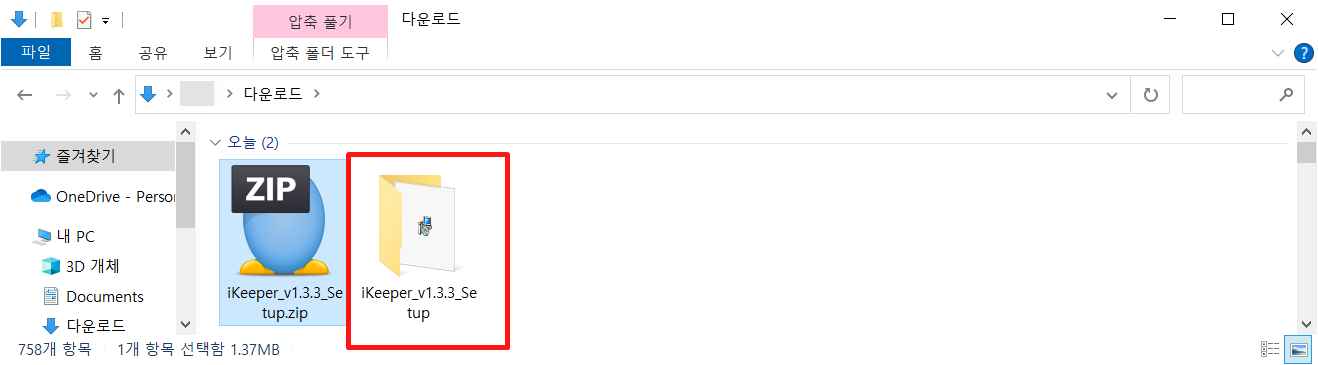
다운받았으면 압축을 풀어주세요.
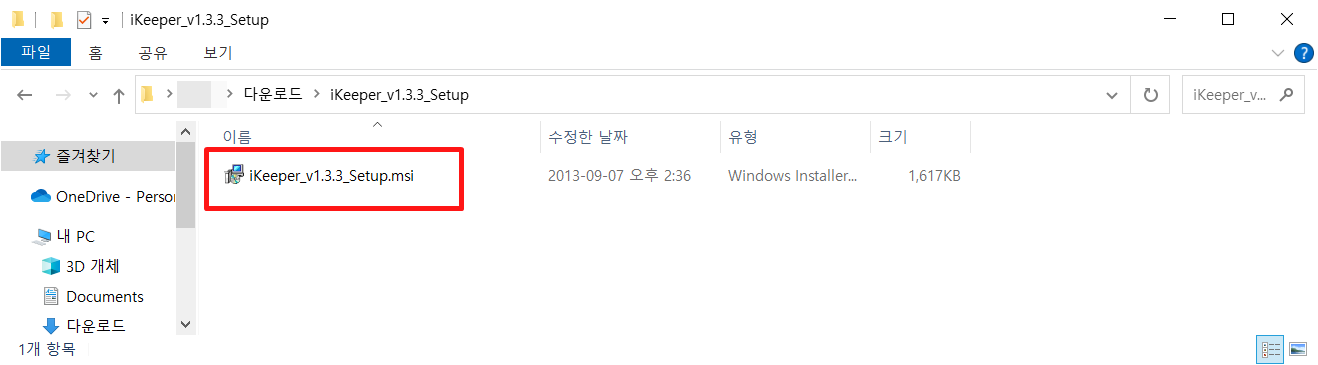
압축을 풀었으면 iKeeper_v1.3.3_Setup 파일을 실행해주세요.
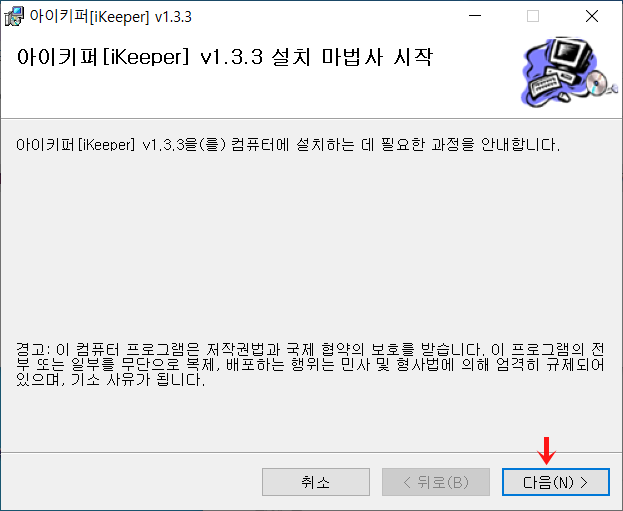
실행하면 이런화면이 나오는데 다음버튼을 눌러주세요.

다음 버튼을 눌러주세요.

그럼 설치가 되는데
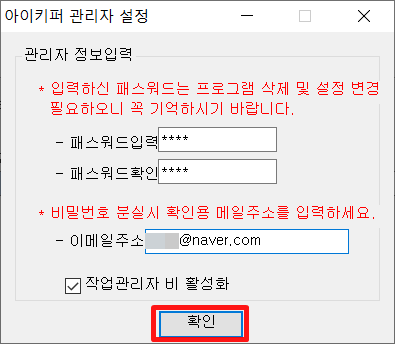
설치중에 아이키퍼 관리자 설정 창이 뜨면 관리자 정보, 이메일 주소 를 입력후 확인을 눌러주세요.
관리자 정보는 말그대로, 로그인시 필요한 비밀번호
이메일 주소는 비밀번호 분실시 E-Mail을 이용하여 찾을 수 있습니다
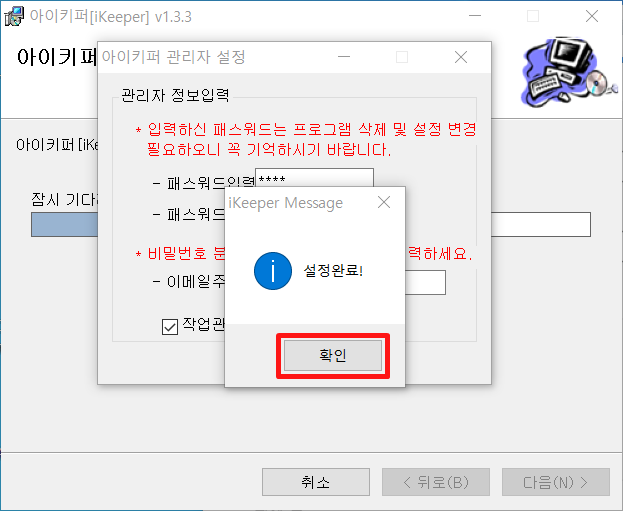
비밀번호, 이메일 주소 입력후 확인을 눌르면 "설정 완료! "창이 뜹니다.
확인을 눌러 닫아주세요.
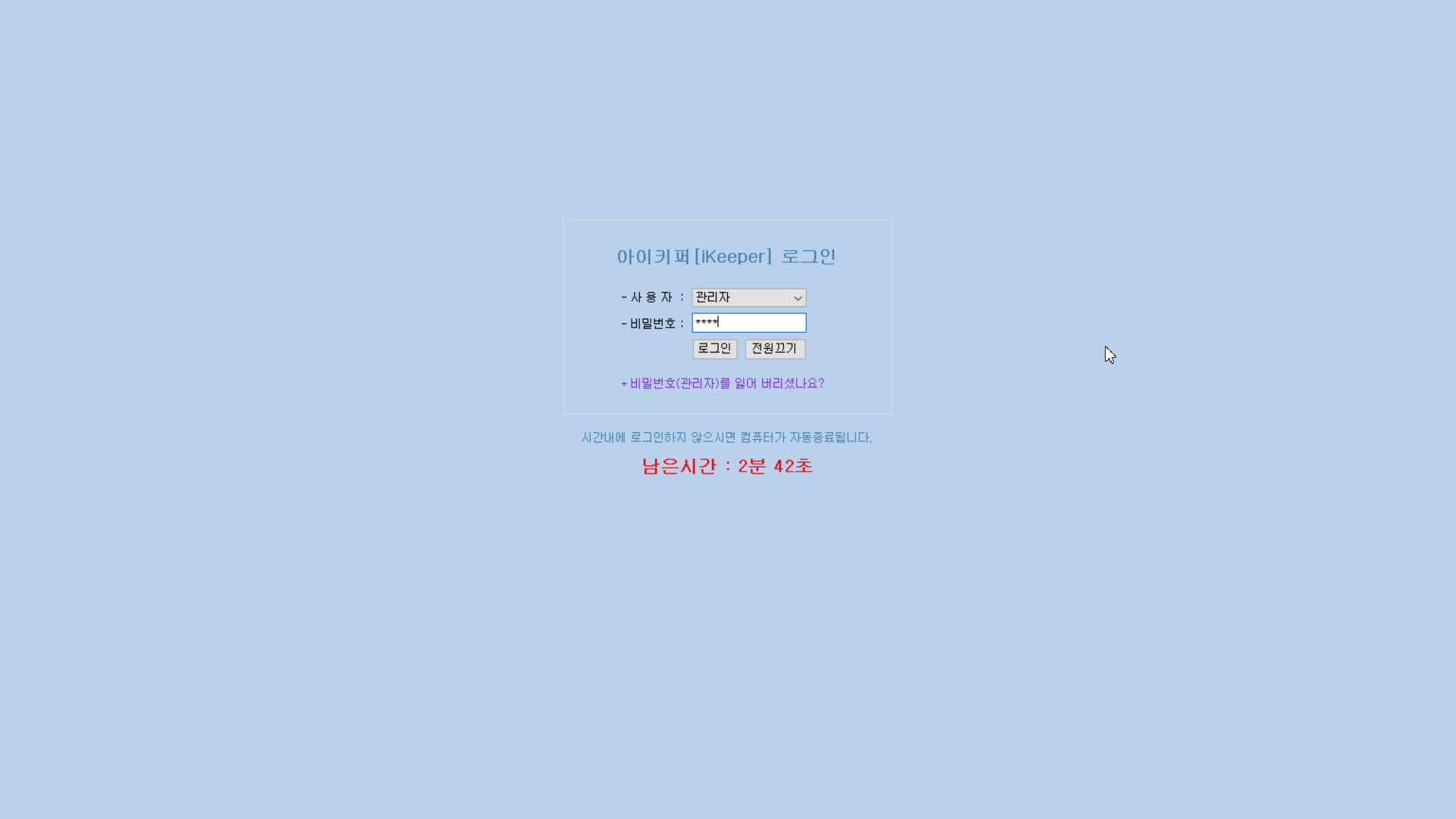
그럼 요렇게 로그인 화면이 뜨는데
좀전에 설정한 비밀번호를 입력후 로그인 해주세요.
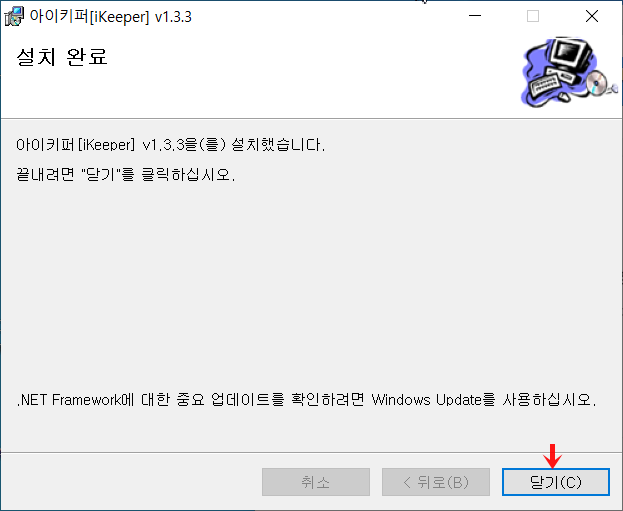
그럼 컴퓨터 화탕화면이 보는데 , 설치 완료되었으니 아이키퍼 창을 닫아주세요.
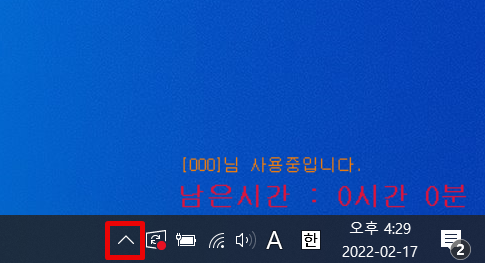
바탕화면우측에 보시면 남은시간 : 0시간 0분 이렇게뜨는데
빨간 네모로 표시된 것을 눌러주세요.

그럼 아이키퍼 아이콘 보이는데
아이키퍼 아이콘에 오른쪽 마우스 를 눌러주세요.
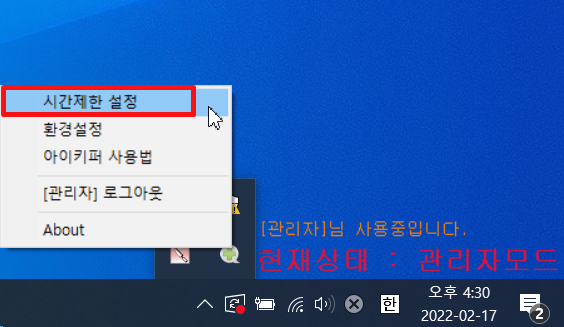
그럼 메뉴가 나오는데 [시간제한 설정] 을 눌러주세요.

비밀번호 확인창이 뜨는데 관리자 비밀번호를 입력후 확인을 눌러주세요.
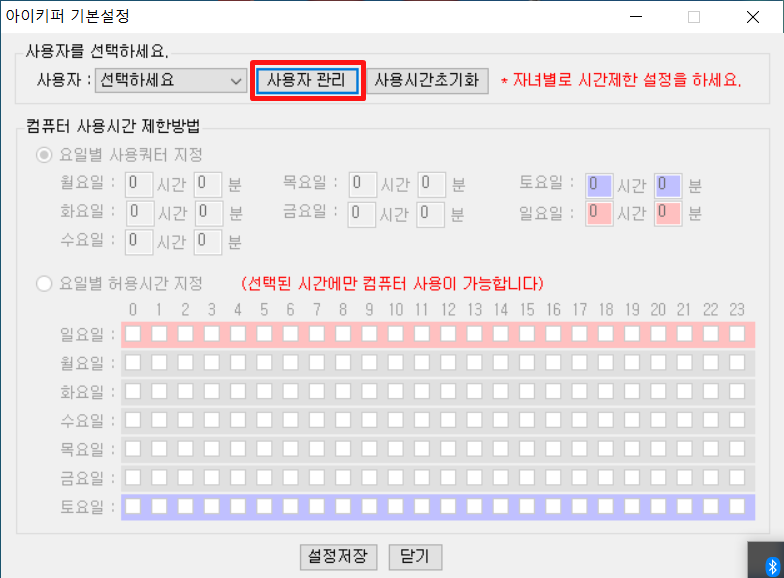
그럼 아이키퍼 기본 설정 창이 뜨는데요.
사용자 관리 를 눌러주세요.
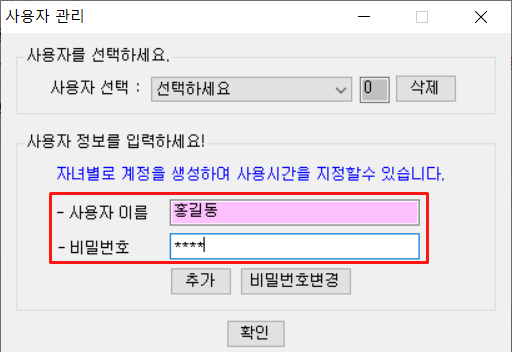
사용자를 등록하셔야 합니다.
사용자 이름 에 자녀이름 쓰시고 비밀번호는 아이에게 줄 비밀번호 설정
관리자 비밀번호와 똑같이 하지마시고 다른 걸로 설정하세요.
그리고 확인을 눌러주세요.
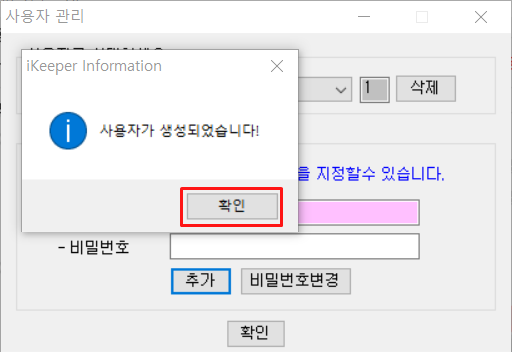
그럼 위와같이 사용자가 생성되었습니다. 메세지 창이 뜨는데
확인을 눌러주세요.

그럼 다음 아이키퍼 기본설정 창에서 "선택하세요" 를
눌러 좀전에 등록한 사용자(자녀) 이름을 선택해주세요.
그럼 아래 "컴퓨터 사용시간 제한방법" 이 활성화 되는데
"요일별 사용 쿼터 설정", "요일별 허용시간 지정" 이렇게 2가지 방식으로 시간 제한 할수 있는데
원하는 방식을 선택후 시간 설정하시고 [설정 저장]을 눌러주세요.
간략하게 설명 하자면
요일별 사용쿼터 설정은 기본값이 2시간으로 되어있는데
하루 컴퓨터 이용시간이 을 설정 하시면 되고
요일별 허용시간 지정은 말그대로 월요일 부터 일요일 까지 선택된 시간에만 컴퓨터 이용할 수 있게 하는거에요.

설정후 하단에 [설정저장] 을 누르면 저장완료! 메세지 창이 뜨는데 확인을 눌러줍니다.
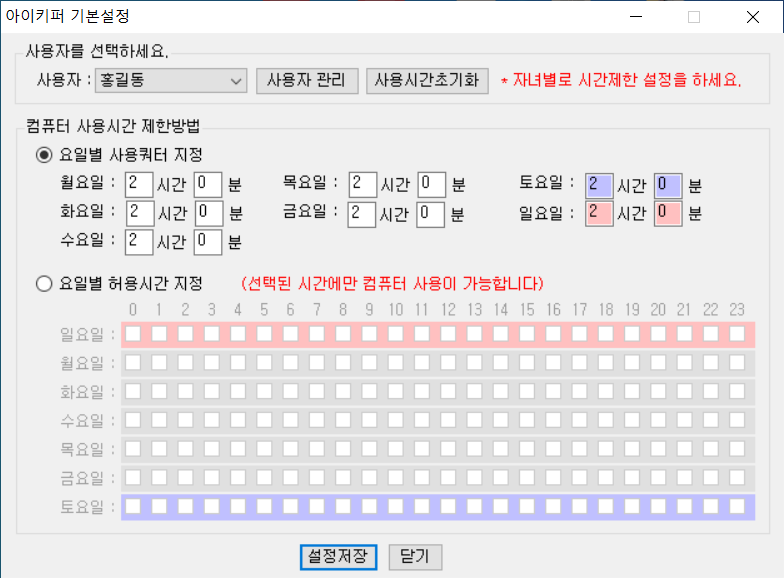
그다음 닫기를 눌러 [아이키퍼 기본설정] 창을 닫아주세요.
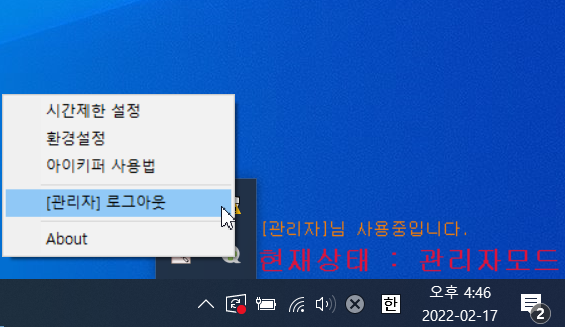
그런다음 관리자로 로그인 되어있는것을
등록한 자녀(아이) 계정으로 전환해주셔야 합니다.
시계옆에 아이키퍼 아이콘에 오른쪽마우스 클릭하고 [관리자] 로그아웃을 눌러주세요.

그럼 로그인 화면이 나오는데
사용자에서 관리자 를 클릭하고 등록한 자녀(아이) 이름을 선택하고 비밀번호 입력후 로그인해주세요.
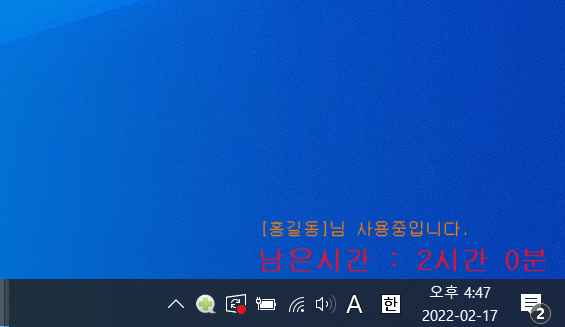
그럼 요렇게 바탕화면우측 하단에 남은시간 이 표시 됩니다.
사용법 어렵지 않죠?
간략하게 사용법을 알려드렸구요.
프로그램 버그나 문제점은 제 블로그에 글남기지 마시고 제작자 블로그에 문의 하시기 바랍니다.
이 프로그램은 제가 만든 프로그램이 아니기 때문에 관련 문의는 받지 않습니다.
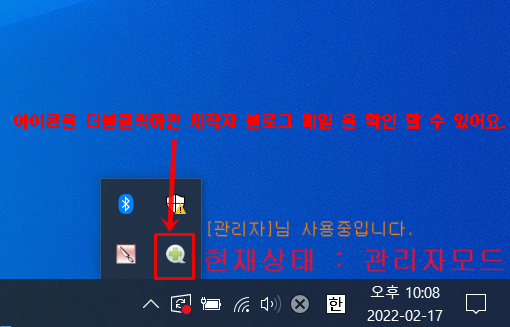
시계옆에 iKeeper 아이콘을 더블클릭하면 제작자 블로그, 메일주소를 확인 할 수 있어요.
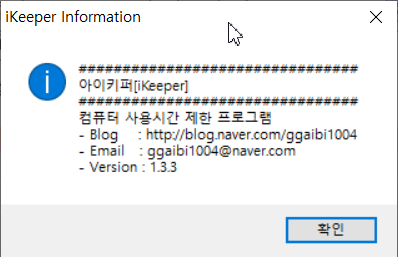
문의는 여기로 해주시기 바랍니다.
아참 아이키퍼[iKeeper] 설치파일 출처는 네이버 깨비ya님 블로그입니다.
여기까지 무료 pc 사용시간 제한 프로그램 아이키퍼[iKeeper] 설치 및 사용법에 대해 알아봤습니다.
유용하게 쓰시기 바라면서 여기서 포스팅을 마치도록하겠습니다.
※ 블로그 내 모든 게시글 무단복사/불펌 등을 금지합니다.
'유틸리티' 카테고리의 다른 글
| 윈도우7 인터넷 익스플로러 11 한글판 다운로드 설치방법 (0) | 2022.02.19 |
|---|---|
| 스마트폰 pc 원격제어프로그램 팀뷰어(TeamViewer) 다운로드 (0) | 2022.02.18 |
| 사용하기 쉽고, 강력한 컴퓨터 최적화 프로그램 ~ ccleaner 다운로드 (0) | 2022.02.17 |
| 최강의 윈도우 파일 검색 프로그램 - everything (0) | 2022.02.16 |
| 폴더이름 파일이름 일괄 변경 프로그램 DarkNamer 무설치 (0) | 2022.02.15 |